Top 9 Bildschirmrekorder ohne Wasserzeichen: Die beste Auswahl für Sie
Einen beliebten Fernsehclip ansehen, an einer langen Online-Konferenz teilnehmen, ein Anleitungsvideo mit zusätzlichen Markierungen erstellen müssen … Es gibt zu viele Szenarien, in denen wir einen Bildschirmrekorder benötigen.
Wenn wir diese Produkte prüfen, sollten wir nicht nur darauf achten, ob ihr Aufnahmemodus ausreichend ist, sondern auch auf einige andere Eigenschaften, z. B. ob Anmerkungen auf dem Bildschirm unterstützt werden, ob es eine Begrenzung für die Aufnahmelänge gibt und – das Wichtigste in diesem Fall – ob dem Ausgabevideo ein Wasserzeichen hinzugefügt wird.
Watermarks are too much to affect the view of the video, and it is troublesome to find a professional watermark removal tool. So we might as well choose a screen recorder no watermark at the beginning. This article has prepared 9 best candidates. Read their introductions, pros, and cons, and see who best suits you.
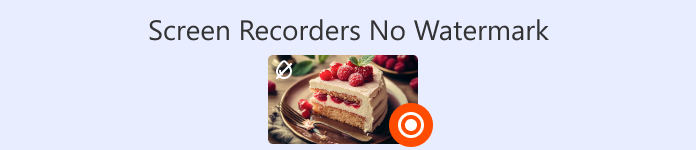
| Spitze | Bildschirm recorder | Kein Wasserzeichen | Keine Zeitbegrenzung | Unterstütztes Betriebssystem |
| 1 | FVC-Bildschirmrekorder | Ja | Ja | Windows, Mac |
| 2 | OBS Studio | Ja | Ja | Windows, Mac, Linux |
| 3 | FastStone-Erfassung | Ja | Nein (Testversion) | Windows |
| 4 | Bandicam | Nein (kostenlose Version) | Nein (kostenlose Version) | Windows |
| 5 | TeilenX | Ja | Ja | Windows |
| 6 | QuickTime Player | Ja | Ja | Mac |
| 7 | Icecream-Bildschirmrekorder | Ja (kostenpflichtig) | Ja (kostenpflichtig) | Windows, Mac, Android |
| 8 | VLC Media Player | Ja | Ja | Windows, Mac, Linux |
| 9 | CamStudio | Ja | Ja | Windows |
Top 1. FVC Bildschirmrekorder
Best for: Windows and Mac users to record all kinds of videos Let's start with one of the most perfect screen recorders without watermark - FVC Screen Recorder.
FVC Screen Recorder is an all-in-one desktop video recording program. It supports capturing activities from a computer screen, webcam, microphone, and system sound. You can also take screenshots or add annotations anytime during the recording. The software also allows you to record what's on your phone's screen on your computer as long as you connect your phone to your computer with a data cable.
Darüber hinaus hilft Ihnen der FVC Screen Recorder, die Nachbearbeitung reibungslos abzuschließen. Er bietet umfassende Bild-, Video- und Audiobearbeitungswerkzeuge. Ihrem exportierten Videomaterial wird kein Wasserzeichen hinzugefügt.
Kostenloser DownloadFür Windows 7 oder neuerSicherer Download
Kostenloser DownloadFür MacOS 10.7 oder neuerSicherer Download

Vorteile
- Hat eine gute Kompatibilität und ist sowohl für Windows- als auch für Mac-Benutzer benutzerfreundlich.
- Es ist sehr vielseitig. Die Aufnahmemodi sind flexibel und es steht ein umfassender Satz an Bearbeitungswerkzeugen zur Verfügung.
- Es gibt keine Wasserzeichen oder Werbung, die Ihre Aufnahme stören.
- Einfach zu bedienen. Alle Tasten sind leicht zu finden.
Nachteile
- Kostenlose Benutzer können nicht alle Funktionen freischalten.
Top 2. OBS Studio
Best for: recording gameplay; live streaming games
OBS Studio ist ein kostenloser Gaming-Bildschirmrekorder ohne Wasserzeichen, der für seine Flexibilität und Bearbeitungskompetenz bekannt ist. Es ist 100% Open Source und kostenlos und ohne Wasserzeichenprobleme (es unterstützt sogar die Gestaltung eines eigenen Wasserzeichens).
OBS Studio verfügt über integrierte Modi zur Bildschirm- und Webcam-Aufnahme sowie zahlreiche Funktionen zur Audio- und Videobearbeitung und -optimierung. Sie finden zahlreiche Übergangseffekte, Schriftarten, Filter und mehr. Es eignet sich besonders gut für Ton- und Farbkorrekturen.
Darüber hinaus verfügt OBS Studio über eine integrierte Live-Streaming-Funktion. Viele Gamer und Blogger nutzen diese Funktion. Allerdings bietet es zu viele Optionen, was zu einer recht komplizierten Benutzeroberfläche führt. Für Anfänger ist es schwierig, die Bedienung zu meistern.

Vorteile
- Für Windows-, Mac- und Linux-Benutzer.
- Es ist 100% Open Source und kostenlos.
- Viele Aufnahme- und Bearbeitungsmöglichkeiten. Sehr flexibel einsetzbar.
Nachteile
- Die Benutzeroberfläche ist zu kompliziert. Ohne Anleitung ist es schwierig, den Dreh rauszukriegen.
Top 3. FastStone
Best for: simple video recording tasks; screenshots
Wenn Sie den besten Bildschirmrekorder für Ihren PC ohne Wasserzeichen suchen, probieren Sie die klassische Screenshot-Software FastStone aus. Sie eignet sich am besten für die Aufnahme von Standbildern, verfügt aber über mehrere integrierte Schaltflächen für Videoaufnahmen.
FastStone unterstützt verschiedene Aufnahmemodi, darunter Vollbild, rechteckiger Bereich, ausgewählter Bereich und bestimmtes Fenster. Das Programm unterstützt die Aufzeichnung von Bildschirmen, Webcams, Mikrofonen, Systemlautsprechern und Mausklicks. Es verfügt über einen einfachen Satz von Editoren zum Hinzufügen von Anmerkungen, Ändern der Größe, Zuschneiden, Schärfen, Wasserzeichen und mehr (wahrscheinlich eher für Screenshots geeignet). Beim Exportieren aufgezeichneter Videos können Sie zwischen den Formaten MP4 und WMV wählen.
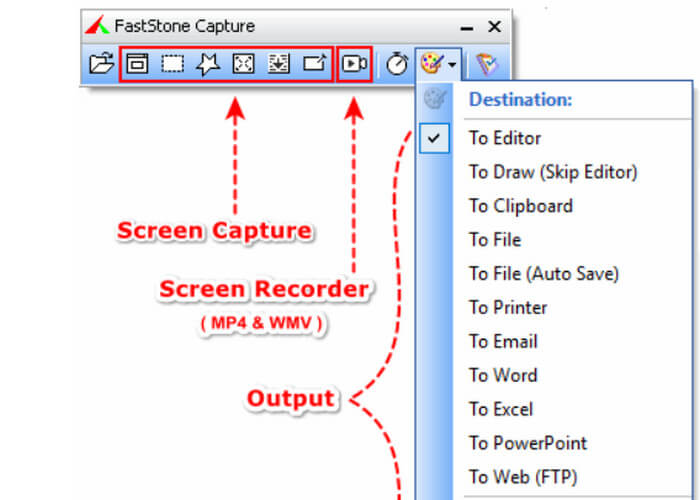
Vorteile
- Es handelt sich um eine sehr schlanke Software. Sie lässt sich schnell starten und ist einfach zu bedienen.
- Bietet grundlegende Aufnahmefunktionen und verschiedene Aufnahmeoptionen.
- Unterstützt Sie beim Einrichten von Verknüpfungen zum Erstellen oder Aufzeichnen von Screenshots.
Nachteile
- Nur für Windows-Geräte verfügbar.
- Nicht völlig kostenlos. Für die ordnungsgemäße Verwendung ist ein Kauf erforderlich.
- Verfügt über keine Tools zur Aufnahmebearbeitung.
Top 4. Bandicam
Best for: recording short videos; recording gameplay
Um den Windows-Bildschirmrekorder ohne Wasserzeichen mit der höchsten Videokomprimierungseffizienz zu nennen, muss es Bandicam sein.
Bandicam verwendet effiziente Komprimierung, um die Aufnahmedatei nach der Aufnahme zu verkleinern. Darüber hinaus beansprucht das Programm nicht zu viel Speicherplatz auf Ihrem Gerät, sodass Sie es problemlos verwenden können. Darüber hinaus bietet es den Vorteil, den Bild-in-Bild-Aufnahmeeffekt zu unterstützen, d. h. die Bildschirmaufnahme mithilfe der Webcam-Overlay-Funktion.
Bandicam is also an excellent game recorder. It has a dedicated game mode, which can record 2D or 3D games, and the output screen can be up to 480fps.

Vorteile
- Die bereitgestellten Echtzeit-Zeichen- und Anmerkungstools sind sehr nützlich.
- Die automatische Aufnahmefunktion wird unterstützt.
- Die Ausgabeaufzeichnungsdateien sind von hoher Qualität.
Nachteile
- Nur für Windows verfügbar.
- Es gibt ein Aufnahmezeitlimit (10 Minuten).
- Manchmal kommt es zu einer Verzögerung.
Top 5. ShareX
Best for: lightweight screen recording task
Wenn Sie nach einem kostenlosen Bildschirmrekorder ohne Wasserzeichen und ohne Zeitlimit suchen, sehen Sie sich ShareX an.
ShareX ist seit über fünfzehn Jahren auf dem Markt und ist sicher und zuverlässig. Es unterstützt Benutzer dabei, Bildschirminhalte aus einem bestimmten Bereich, Fenster, Menü oder Vollbild zu erfassen. Außerdem finden Sie hier verschiedene Anmerkungswerkzeuge, mit denen Sie dem Bildschirm in Echtzeit verschiedene Pfeile, Formen, Markierungen, Sticker oder Anmerkungen hinzufügen können. Darüber hinaus unterstützt ShareX benutzerdefinierte Aufnahmeverknüpfungen.

Vorteile
- Unterstützt das Hinzufügen von Anmerkungen zu Videos in Echtzeit.
- Es gibt viele Optionen zum Teilen und Hochladen aufgezeichneter Bildschirmdateien.
- Text kann aus Screenshots extrahiert werden.
Nachteile
- Die Verwendung ist etwas komplizierter.
- Es ist nur für Windows verfügbar.
Top 6. QuickTime Player
Best for: Mac users who need free recording
Einige der oben genannten Tools sind nur für Windows verfügbar. Welcher ist also der beste Bildschirmrekorder ohne Wasserzeichen für den Mac? Die Antwort ist QuickTime Player.
QuickTime Player verfügt über integrierte Bildschirmaufzeichnungsfunktionen und verschiedene Aufnahmemodi. Besonders wichtig: Er ist standardmäßig auf Ihrem Computer installiert. Sie müssen ihn also nicht installieren und herunterladen, und alle Funktionen sind völlig kostenlos. Allerdings bietet er nur wenige Aufnahme- und Bearbeitungsoptionen und ist daher nur für grundlegende Aufgaben geeignet.

Vorteile
- Kostenlos und sicher.
- Es ist perfekt mit Mac-Systemen kompatibel.
- Es gibt kein Wasserzeichen und keine zeitliche Begrenzung der Aufnahme.
Nachteile
- Nur für Mac-Computer verfügbar.
- Die angebotenen Bearbeitungs- und Aufnahmeoptionen sind sehr einfach.
- Begrenzte Ausgabeformatoptionen.
Top 7. Icecream Screen Recorder
Best for: Windows, Mac, and Android users; annotate screen recordings Icecream Recorder is a free screen recorder no watermark that Windows, Mac, and Android users can rely on. (Yes, it can be used as an Android screen recorder!)
Icecream Recorder zeichnet sich im Vergleich zu anderen Programmen durch die Unterstützung von Timer-Aufnahmen aus. Sie können Aufnahmebereich, Start- und Endzeit voreinstellen. Auch das Anmerkungstool ist sehr nützlich. Mit den integrierten Zeichenwerkzeugen können Sie beliebige Text- oder Grafikanmerkungen hinzufügen.

Vorteile
- Für Desktop- und Mobilbenutzer.
- Einfach zu bedienen. Die Benutzeroberfläche ist sehr klar und übersichtlich.
- Viele Bearbeitungs- und Anmerkungsfunktionen.
Nachteile
- Für kostenlose Benutzer sind eingeschränkte Funktionen verfügbar.
- Unterstützt viele gängige Formate und Videocodecs nicht.
Top 8. VLC Media Player
Best for: cross-platform recording
Ja, der VLC Media Player kann auch als kostenloser HD-Bildschirmrekorder ohne Wasserzeichen verwendet werden! Neben Videowiedergabe, Videobearbeitung und Formatkonvertierung unterstützt er auch die Aufzeichnung des Computerbildschirms.
Vergessen Sie nicht den größten Vorteil des VLC Media Players: Er ist kostenlos und Open Source. Sie werden weder durch Wasserzeichen noch durch die Aufnahmedauer eingeschränkt. Und er läuft überraschend reibungslos.
Allerdings sieht die Benutzeroberfläche eher spartanisch aus und die Videoaufzeichnungsfunktionen sind schwer zu finden.

Vorteile
- Kostenlose und breite Kompatibilität. Funktioniert für Windows-, Mac- und Linux-Benutzer.
- Es gibt kein Wasserzeichen und keine zeitliche Begrenzung der Aufnahme.
- Es gibt viele Optionen für das Ausgabeformat.
Nachteile
- Die Bedienung ist etwas umständlich.
- Die Benutzeroberfläche ist nicht sehr übersichtlich.
Top 9. CamStudio
Best for: recording tutorial videos
CamStudio ist ein Windows-Bildschirmrekorder mit einer langen Geschichte. Es wurde erstmals im Jahr 2001 veröffentlicht.
Es ist kostenlos und die Benutzeroberfläche ist einfach zu bedienen (einige Nutzer halten den Stil der Benutzeroberfläche für veraltet). Sie können Standbilder, Bildschirmaktivitäten und Audio vom Mikrofon oder den Lautsprechern erfassen. Mithilfe geeigneter Bearbeitungs- und Anmerkungswerkzeuge erstellt CamStudio häufig Tutorial-Videos und Online-Präsentationen.

Vorteile
- Gibt eine relativ kleine Dateigröße aus.
- Die Benutzeroberfläche ist sehr einfach zu bedienen.
- Komplett frei.
- Keine Verzögerung zur Laufzeit.
Nachteile
- Der Schnittstellenstil ist etwas veraltet.
- Die Formate MOV und MKV werden nicht unterstützt.
- Nur für Windows-Geräte.
Teil 10. FAQs zum Bildschirmrekorder ohne Wasserzeichen
Gibt es einen kostenlosen Online-Bildschirmrekorder ohne Wasserzeichen?
Ja. Sie haben viele Optionen wie Loom, ScreenRec und Apowersoft Online Screen Recorder. Dies sind allesamt Online-Bildschirmrekorder ohne Wasserzeichen und sehr einfach zu bedienen.
Wie kann ich einen Bildschirm ohne Wasserzeichen aufzeichnen?
Versuchen Sie, kostenlose Bildschirmrekorder auszuwählen und versprechen Sie, dem Bildschirm kein Wasserzeichen hinzuzufügen, wie z. B. ScreenRec, Sharex, FVC Screen Recorder und andere.
Welcher Bildschirmrekorder ist völlig kostenlos?
Wenn Sie nach Bildschirmrekordern ohne kostenpflichtige Programme suchen, können Sie OBS Studio, VLC Media Player, QuickTime Player usw. wählen.
Fazit
In the above content, we have introduced you to the 9 best screen recorders no watermark. They are available for Windows, Mac, Linux, and Android. Each tool has its area of specialization. You can do the initial screening with the help of the table and then read the detailed description to decide who to let help you.



 Video Converter Ultimate
Video Converter Ultimate Bildschirm recorder
Bildschirm recorder



